نحوه استفاده آفلاین از Google Docs — ویرایش فایلها در رایانه شخصی، iOS و Android بدون اتصال
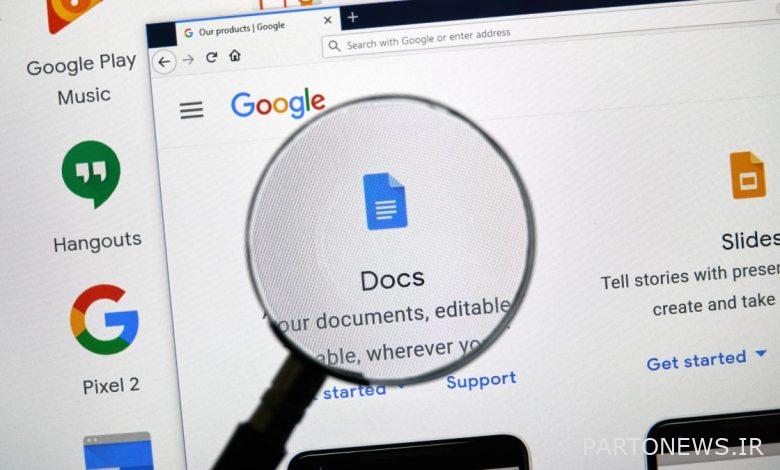
Google Docs یک واژه پرداز آنلاین پرکاربرد است که استفاده از آن کاملاً رایگان است و خواندن، نوشتن و ویرایش اسناد آنلاین را بسیار محبوب کرده است. اما اگر هنگام کار بر روی اسناد مهمی که باید فوراً ارسال شوند، اتصال Wi-Fi شما قطع شود، چه؟ خب تو خوش شانسی
خبر خوب این است که میتوانید به Google Docs به صورت آفلاین دسترسی داشته باشید، که به شما امکان میدهد بدون اتصال به اینترنت به کار روی اسناد ادامه دهید. این یک عملکرد فوق العاده مفید برای روشن کردن است، به خصوص زمانی که خود را درگیر می بینید. در اینجا راهنمای گام به گام نحوه تنظیم حالت آفلاین Google Docs آمده است.
نحوه استفاده از Google Docs به صورت آفلاین
در حالی که میتوانید فایلها را بدون اتصال Wi-Fi مشاهده و ویرایش کنید، قبل از روشن کردن حالت آفلاین در Google Docs همچنان باید آنلاین باشید. قبل از روشن کردن دسترسی آفلاین، حتما از مرورگر کروم استفاده کنید. نصب افزونه Google Docs Offline Chrome، و از حالت ناشناس استفاده نکنید.
1. باز کنید پرونده های گوگل در کروم و روی نماد منو کلیک کنید. مطمئن شوید که وارد سیستم شده اید.
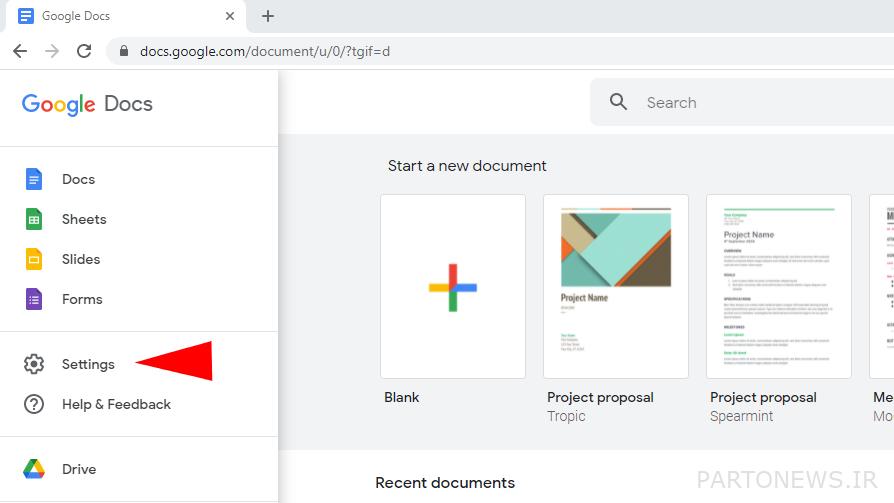
2. تنظیمات را انتخاب کنید.
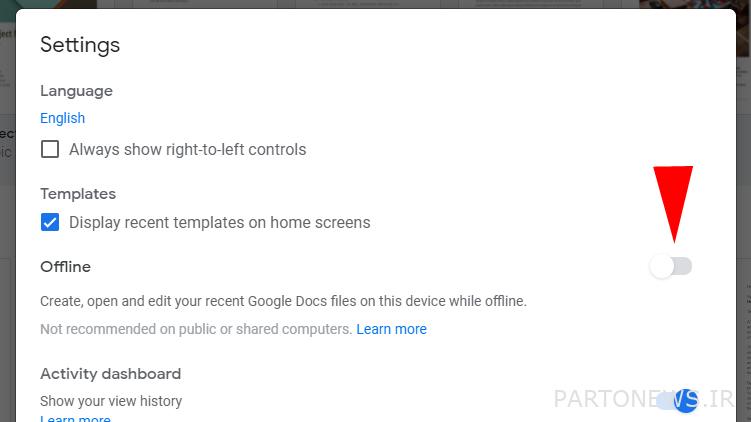
3. روی سوئیچ کنار «آفلاین» کلیک کنید برای روشن کردن تنظیمات آفلاین اگر قبلاً افزونه Google Docs Offline Chrome را نصب نکردهاید، ممکن است از شما خواسته شود که «افزودن افزونه» را مانند زیر انجام دهید.
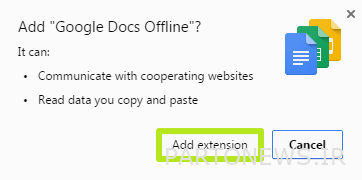
4. به پرونده های گوگل و یا به درایو گوگل و فایل های مورد نظر برای مشاهده و ویرایش آفلاین را پیدا کنید.
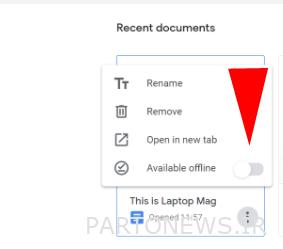
5. روی فایل کلیک راست کنید یا روی نماد سه نقطه کلیک کنید برای آوردن منو، «در دسترس آفلاین» را روشن کنید
اکنون می توانید از Google Docs به صورت آفلاین استفاده کنید.
از Google Docs به صورت آفلاین در iOS و Android استفاده کنید
همچنین میتوانید فایلها را بهصورت آفلاین یا بدون اتصال به شبکه تلفن همراه در دستگاههای iOS مانند iPhone یا iPad و دستگاههای Android مشاهده و ویرایش کنید. شما باید ویژگی آفلاین را در هر فایل روشن کنید.
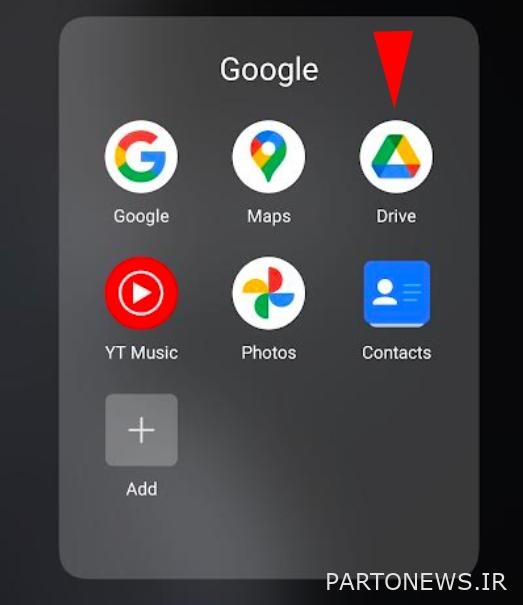
1. Google Drive را باز کنید.
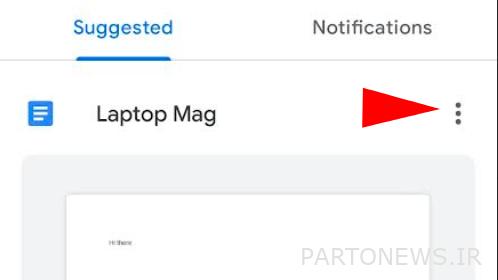
2. روی نماد سه نقطه در کنار فایل انتخابی خود ضربه بزنید، در نمای سند یا نمای فهرست.
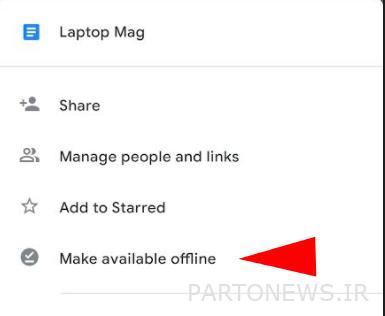
3. روی «در دسترس قرار دادن آفلاین» ضربه بزنید.
اکنون می توانید از Google Doc به صورت آفلاین در iOS یا Android استفاده کنید. مطمئن شوید که فضای ذخیرهسازی یا فضای کافی در دستگاه خود دارید تا فایلهای خود را ذخیره کنید.

